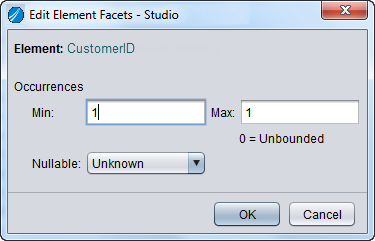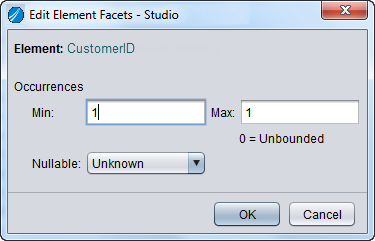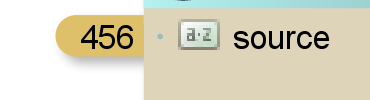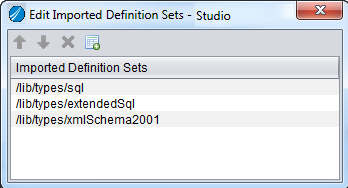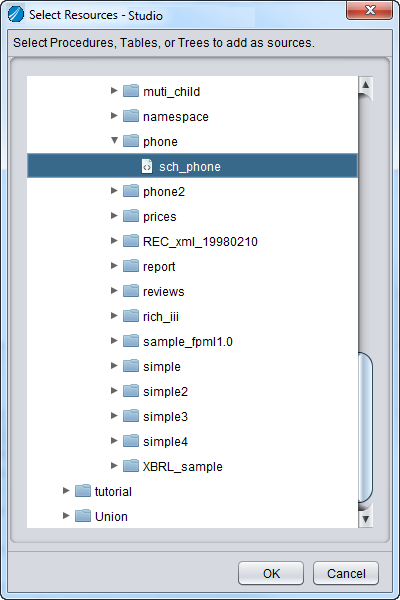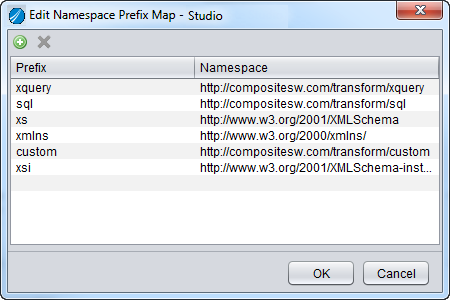操作とパラメーターコンテナー詳細の使用
ほとんどの操作には、変換の動作をカスタマイズするために編集または構成できる詳細要素が含まれていました。このセクションは、次のトピックで構成されています。
要素ファセットの定義
要素ファセットは、XQuery変換コード用に定義されている要素ごとに定義される詳細です。要素ファセットの主な役割は、最小出現数と最大出現数を設定することと値がNULLになるかどうかを示すことです。
XML要素または属性の許容値を定義するために制限が使用されます。XML要素に対する制限はファセットと呼ばれます。
要素ファセットを定義するには
1.次の方法で要素ファセットエディターにアクセスします。
— 操作ハンドルの右クリックメニューから[Change Facets(ファセットの変更)]を選択
2.最小出現数と最大出現数を確認して変更します。
3.[Nullable(Null許容)]に指定する設定を以下から決定します。
— [Unknown(不明)]
— [True]
— [False]
4.[OK]をクリックします。
最小値と最大値を変更すると、変更した最小値と最大値がパラメーター名の横に表示されます。
定数値の定義
変換の構造と内容によっては、特定のパラメーターが常に同じ値に評価されるようにしたい場合があります。この定数値は、その定義対象のパラメーターのデータ型に有効な値である必要があります。
値を定義すると、その値が次のように操作ハンドルに表示されます。
これは、生成されたXQueryで次のように評価されます。
element source
{
456
}
,
定数割り当てを定義するには
1.次のようないくつかの方法で[Constant Assignment(定数割り当て)]編集フィールドにアクセスします。
— 操作ハンドルの右クリックメニューから[Create Constant Assignment(定数割り当ての作成)]を選択
— 変換エディターの[Model(モデル)]タブのツールバーから
操作ハンドルには値「0」が入力されます。
2.右クリックメニューから次のいずれかを選択します。
— [Edit(編集)]
3.定数として使用する値を入力します。例:
— 50000
— 34
4.変換を保存します。
インポートパスの編集
インポートパスを使用すると、TDV内で定義されている1つ以上の定義セットを変換エディターで参照できます。その後、変換エディターによってこれらの定義セットが使用され、パラメーターに使用するタイプのセットが提供されます。デフォルトでは、変換エディターは次のパスを参照します。
• /lib/types/sql
• /lib/types/extendedSql
• /lib/types/xmlSchema2001
パスは、パラメーターを追加したり、パラメータータイプを変更したりするときに使用できるタイプを制御します。
変換が複数の定義セットのタイプ定義を使用し、2つ以上の定義セットに同じ名前の要素が含まれている場合は、最初に出現した要素によって要素定義が制御されます。定義セットが読み取られる順序は編集できます。
インポートパスのリストに定義セットを追加するには
1.変換を開きます。
2.Studioのリソースツリーで、定義セットをクリックして変換エディターにドラッグします。または、新しいパラメーターを追加して、定義セットを参照します。
3.変換を保存します。
インポートパスのリストを編集するには
1.変換を開きます。
2.ツールバーから[Edit Import Paths(インポートパスの編集)]を選択します。
[Edit Imported Definition Sets(インポートされた定義セットの編集)]エディターが開き、変換エディターで現在使用可能なパスのリストが表示されます。
3.[Import Paths(パスのインポート)]をクリックして選択ウィンドウを開きます。このウィンドウでは、ポートされた定義セットとして追加できる有効なStudioリソースのリストを検索できます。
4.[Select Resources(リソースの選択)]ダイアログを使用して、[Imported Paths(インポートされたパス)]リストに追加するその他の定義セットを選択します。
5.[OK]をクリックします。
6.リストの順序を変更する必要があるかどうか、および含まれているパスを削除する必要があるかどうかを判断します。
— パスを並べ替えるには、パスを選択し、上下の矢印を使用します。
— リストからパスを削除するには、パスを選択して赤いXをクリックします。
7.[Edit Imported Definition Sets(インポートされた定義セットの編集)]ダイアログを閉じます。
8.変換を保存します。
名前空間プレフィックスマップの編集
名前空間は、要素名の競合を回避するために使用されます。要素名は開発者によって定義されるため、複数の開発者からのコードを組み合わせると競合が発生する可能性があります。XMLでの名前の競合は、名前プレフィックスを使用して回避できます。
XML名前空間は、XMLベースの名前に使用されるルートURLパスを表します。名前空間は、後で作成されるものの特定の名前で拡張されます。
たとえば、http://masterschool.com/transformを、特定のbusiness_school_transformに割り当てられるルートパスにすることができます。この場合、名前空間は次のようになります。
http://masterschool.com/transform/business_school_transform
名前空間プレフィックスマップを編集するには
1.変換を開きます。
2.ツールバーから[Edit Namespace Prefix Maps(名前空間プレフィックスマップの編集)]を選択します。
エディターが開き、変換エディターで現在使用されているプレフィックスのリストが表示されます。
3.新しいプレフィックスを追加するには、緑色の矢印ボタンを使用して新しい名前空間プレフィックスを作成します。
4.既存のセルを編集するには、編集するセルをダブルクリックし、入力を開始して名前空間のテキストを編集します。
[Prefix(プレフィックス)]列のテキストを変更し、その名前が変換の一部として表示されていた場合、新しい名前が変換の[Model(モデル)]タブに表示されます。
[Namespace(名前空間)]列のテキストを変更すると、変換の実行時に使用される実際の名前空間が変更されます。
5.[OK]をクリックして変更内容を保存します。
変換用に宣言された名前空間プレフィックスマップを表示するには
1.変換を開きます。
2.[XQuery]タブをクリックします。
3.XQuery宣言セクションで、次のようなテキストを探します。
declare namespace xquery = "http://compositesw.com/transform/xquery";
declare namespace sql = "http://compositesw.com/transform/sql";
declare namespace ext2 = "http://www.compositesw.com/extensions2";
declare namespace xs = "http://www.w3.org/2001/XMLSchema";
サイクルI/O方向を使用したパラメーターの追加または削除
[Cycle I/O Direction(I/O方向の循環)]ボタンを使用すると、入力コンテナーと出力コンテナーにパラメーターを追加できます。
[Cycle I/O Direction(I/O方向の循環)]ボタンを使用するには
1.変換を開きます。
2.入力コンテナーまたは出力コンテナーを選択します。
3.右クリックして[Add Parameter(パラメーターの追加)]を選択します。
4.パラメーターのデータ型を指定し、パラメーターに名前を付けます。
5.[Cycle I/O Direction(I/O方向の循環)]ボタンをクリックします。
パラメーターが、それが含まれていなかった操作に移動されます。
6.必要に応じて、ボタンをもう一度クリックし、両方の操作にパラメーターを追加します。
7.パラメーターを削除するには、パラメーターを選択してから削除します。
[Cycle I/O Direction(I/O方向の循環)]ボタンを使用してパラメーターを入力コンテナーと出力コンテナーに追加した場合、いずれかの操作からパラメーターを削除すると、両方の操作からパラメーターが削除されます。
8.変換を保存します。